Мессенджер Skype позволяет абонентам поддерживать связь с друзьями из разных концов света. К сожалению, сервис не всегда работает бесперебойно. Данный обзор посвящен описанию проблем, приводящих к отказу работы программы на операционной системе Виндовс 7. Почему не работает skype на windows 7 далее.
Обновление версии
Создатели сервиса Skype постоянно работают над улучшением работы программы. Абоненту мессенджера рекомендуется периодически проверять наличие новых вариантов программы, скачивая свежие версии. Подобная предусмотрительность поможет юзеру избежать конфликтов ПО с операционкой и обеспечить стабильную работу сервиса.
Версии Skype ниже седьмой нужно обновлять в «ручном» режиме. Пользователь, у которого на компьютере случайно сохранился такой реликтовый вариант мессенджера, должен поступить следующим образом:
- Открыть сервис.
- Нажать иконку «Помощь».
- Выполнить проверку существования обновлений.
- Скачать обновленный вариант программы.
Современные версии утилиты выполняют обновление принудительно. Чтобы установить опцию автообновления, необходимо:
- Зайти в Скайп.
- Кликнуть по надписи «Инструменты», расположенной на панели вверху экрана.
- Открыть блок настроек из меню слева.
- Перейти к пункту «Дополнительные».
- Внутри выпавшего меню найти строчку «Автообновление».
- Выполнить команду «Включить», затем сохранить правку.
Перечень причин, блокирующих вход в Скайп на Виндовс 7, не исчерпывается наличием морально устаревшей версии программы. Другие сбои, возникающие в работе сервиса, обсуждаются ниже.
Настройка подключения к сети
Многие утилиты, требующие стабильного соединения с интернетом, «зависают» или отказываются загружаться при отсутствии сигнала сети.
Для настройки интернет-соединения рекомендуются следующие шаги:
- Выполнить перезагрузку роутера.
- Заменить источник сигнала (переключиться с WiFi на мобильную сеть или наоборот).
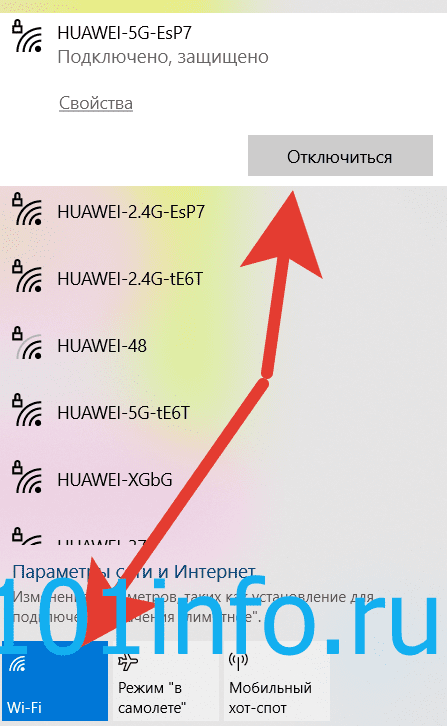
- Остановить другие программы, требующие соединения с сетью. Возможно, одна из утилит потребляет слишком большую порцию интернет-трафика, мешая работе других приложений.
- Зайти открытые страницы браузера.
- Связаться с провайдером по телефону и уведомить о наличии проблем с подключением.
Убедившись, что программная ошибка не связана со скоростью обмена данными через интернет, юзер может переходить к следующей стадии проверки программного обеспечения.
Файл Shared.xml
За неполадки в Skype может отвечать конфликт разных версий программы, установленных на одном компьютере. Это происходит, если предыдущий вариант утилиты был удален некорректно. Файлы, оставшиеся от предыдущей версии, необходимо удалить. Поиск служебного файла Shared.xml осуществляется по следующему алгоритму:
- Нажать на клавиатуре кнопку с пометкой «win» одновременно с латинской буквой «R».
- Внутри появившейся строчки набрать %appdata% и название мессенджера на латинице.
- Кликнуть по клавише «Enter».
Служебный файл shared.xml, находящийся внутри найденной папки, подлежит удалению. По завершению действий Скайп следует перезагрузить.
Отсутствие в папке элемента с таким названием может означать пометку файла в качестве скрытого. Сделать скрытое содержимое видимым можно через настройку параметров проводника.
Операция выполняется следующим образом:
- Выполнить запрос «control folders» через командную строку Виндовс.
- Кликнуть по значку «ОК».
- Внутри блока «Вид» выбрать опцию «Отображение скрытого содержимого».
- Подтвердить внесенную правку.
Очистка служебной папки
Если после установки последней версии утилита все же не запускается, необходимо вычистить файлы из служебной папки программы. Эта вложенная папка с названием «Apps» размещается внутри директории Skype. Отыскать расположение папки можно через проводник.
Альтернативный способ поиска выполняется при помощи нажатия кнопки Win и литеры R. Внутри возникшей строки нужно ввести %LocalAppData%, затем набрать /Skype/Apps.
После того, как папка найдена, следует удалить оттуда все файлы. Для этого выделяют названия при помощи мышки и нажимают клавишу «Del».
После выполнения очистки программу нужно перезапустить.
Технический сбой программы
Любое программное обеспечение может испытывать сбои в работе, и Скайп не является исключением. Обычно подобные неполадки, затрагивающие множество абонентов, исправляются сотрудниками компании в кратчайшие сроки.
Узнать новости о работе сервиса можно на официальном сайте support.skype.com.
Настройка браузера
Для корректного функционирования ОС Виндовс необходима правильная настройка Интернет Эксплорер. Чтобы настроить «забарахливший» браузер, необходимо выполнить следующую последовательность действий:
- Открыть Internet Explorer.
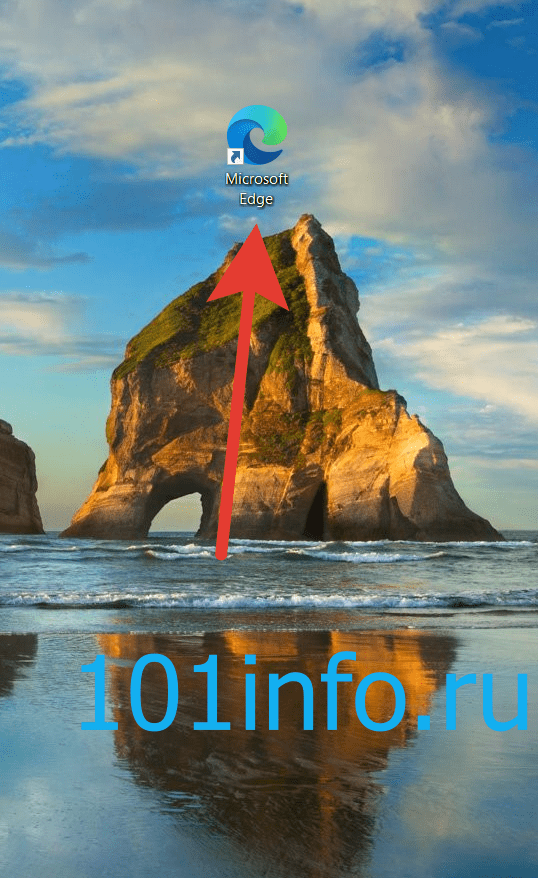
- Кликнуть по символу «шестеренка», расположенному справа вверху экрана.

- Зайти в блок «Свойства».
- Выбрать пункт «Дополнительные».
- Перейти в раздел «Сброс».

- Для удаления персональных настроек отметить «птичкой» соответствующую строку.
- Нажать команду «Сбросить».



Чтобы измененные настройки вступили в силу, необходимо выполнить перезагрузку ПК.
Блокировка
К числу других программных конфликтов, мешающих корректной работе мессенджера Скайп, относится блокировка со стороны антивирусной программы или брандмауэра Windows. Эти сервисы, предназначенные для защиты конфиденциальной информации, нередко проявляют лишнюю бдительность, блокируя вполне безобидное ПО.
Антивирусный софт обезвредить легче. Для этого достаточно открыть утилиту и добавить Skype к перечню надежного программного обеспечения.
Ограничить деятельность брандмауэра поможет следующая инструкция:
- Открыть окно панели управления.
- Зайти в блок «Обеспечение безопасности».
- Кликнуть по имени брандмауэра.
- Обратиться к перечню разрешенного ПО.
- Нажать команду «Добавить».
- Ввести имя Skype.
Заключение
Даны ответы: что делать, когда не грузится или не устанавливается, не включается и не открывается, не заходит, перестал работать или слетает, прекращена работа программы и можно ли запустить скайп.
Комплекс предложенных мер поможет юзеру справиться с любыми проблемами, мешающими входу в приложение Скайп.
Источник: 101info.ru
Skype не запускается

Современный человек имеет возможность находиться в постоянном контакте с близкими, партнерами по бизнесу или просто коллегами и знакомыми. Такую возможность, в частности, предоставляет популярный мессенджер Skype.
Проблема с запуском Скайпа — это совершенно обычная неприятность, которая легко решается. Но, важно понимать, что причины ее возникновения могут быть разными, поэтому и требуется разобраться в каждой из них.
Причина 1: Сбой в конфигурационном файле Shared.xml
Иногда случается так, что конфигурационный файл перезаписывается с ошибкой, что достаточно негативно отражается на работе программы. Это вовсе не говорит о том, что приложение придется переустанавливать, достаточно выполнить несколько действий, чтобы документ пересоздался.
- Для начала необходимо выйти из программы. Мало просто нажать на крестик в окне Скайпа, нужно еще и повторить это действие в трее. Для этого нужно произвести нажатие правой кнопкой мыши по соответствующему значку и выбрать «Выход из Skype».
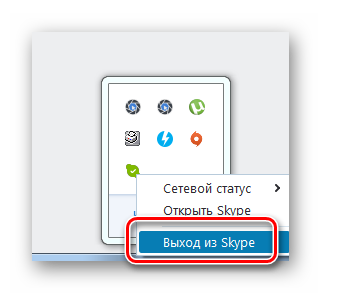
- Далее переходим в «Пуск», где находим «Выполнить».
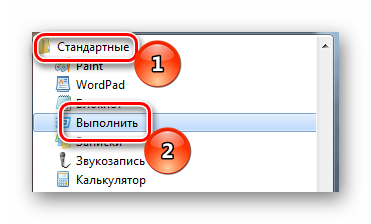
- В появившейся строке вводим следующий текст: «%appdata%skype». Нажимаем «ОК» и ждем, пока не откроется новое окно.
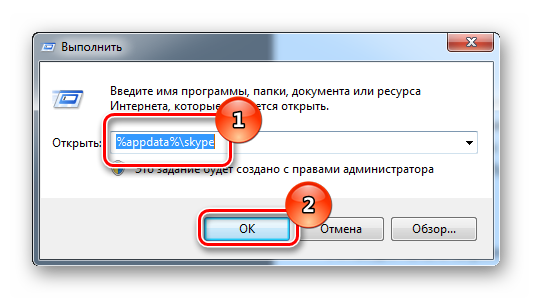
- Находим интересующий нас файл «Shared» формата XML. Просто удаляем его.
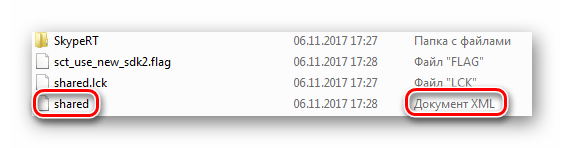
- Последним этапом этой работы будет повторный запуск Скайпа. Если все сделано правильно, то необходимые данные перезапишутся самостоятельно и программа начнет свою работу.
Причина 2: Сбой в настройках аккаунта
Решение о сбросе настроек аккаунта более радикальное, но, порой, выручает даже тогда, когда все остальные способы уже не помогают. Стоит обратить внимание на то, что все сообщения удалятся, но контакты останутся на месте.
- Для начала необходимо зайти в «Выполнить». Сделать это можно опять же через «Пуск», можно же нажать на комбинацию клавиш «Win+R».
- В появившемся окне пишем «%appdata%».

- Теперь находим папку «Skype», которую нужно переименовать в «Skype1». Также можно ее и просто удалить.
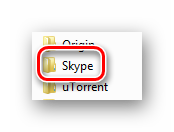
- Заново запускаем Скайп, папка пересоздается самостоятельно, проблема решена.
Причина 3: Internet Explorer
Достаточно давно компания Microsoft приобрела Скайп, что стало причиной постоянных ошибок и сбоев. Именно после этого пользователи стали задаваться вопросом: что делать, если Skype не запускается. А корень проблемы кроется в браузере Internet Explorer, именно с ним и нужно немного поработать.
- В самом начал необходимо полностью выйти из программы. Полностью этот процесс описан в самом начале статьи, поэтому описывать его повторно бессмысленно.
- Проделываем следующий путь: «С:Program FilesSkypePhone».
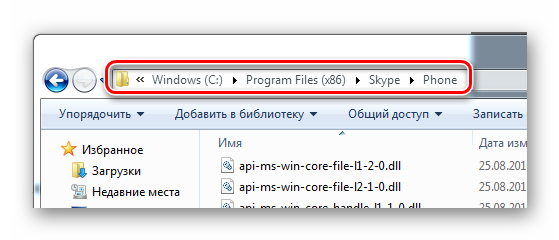
- Тут нас интересует ярлык для запуска файла. Отправляем его на рабочий стол созданием нового ярлыка.
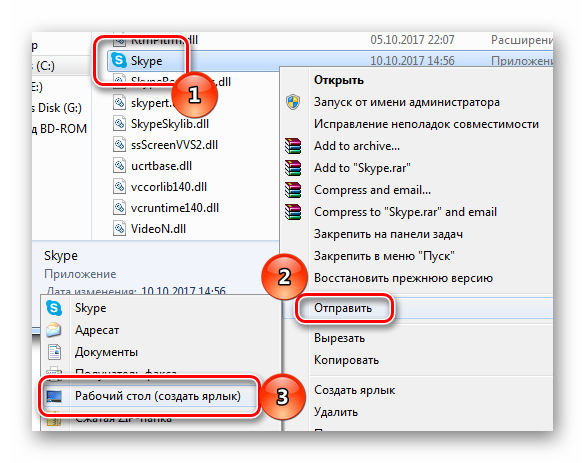
- Теперь перемещаемся на рабочий стол, где уже создан новый файл. Жмем правой кнопкой мыши на него и в поле с расположением файла добавляем: «/legacylogin». Нажимаем на «Применить».
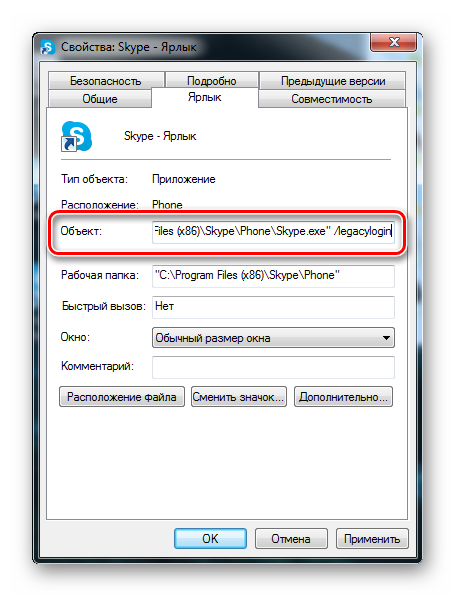
- Теперь нужно запустить Скайп через созданный ярлык.
Если Скайп до сих пор не работает, то нужно проверить еще одну причину такого поведения программы.
Причина 4: Снова Internet Explorer
Skype установился, но не запускается? Пробовали переустановку и все вышеперечисленные способы? А вы уверены, что проблема заключается именно в мессенджере? Возможно, в проверке нуждается браузер Internet Explorer.
- Для начала запускаем сам браузер. Для дальнейшей работы находим значок шестеренки, нажимаем на него и выбираем «Свойства браузера».
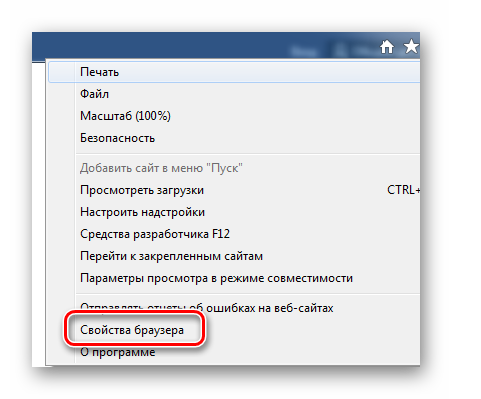
- Открывается окно, где нужно активировать вкладку «Дополнительно» и нажать на «Сброс».
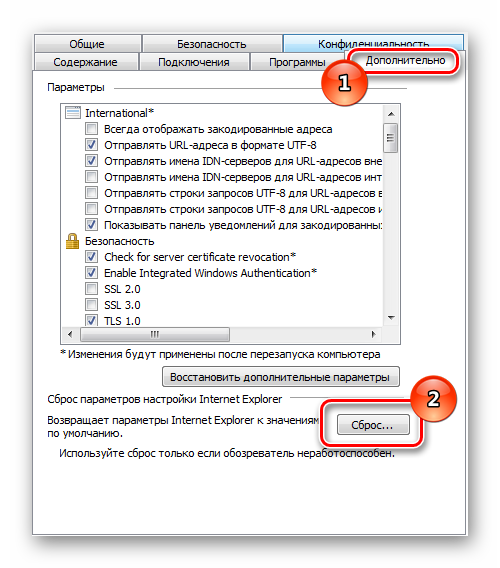
- Далее окно можно закрыть, а компьютеру требуется перезагрузка.
Как итог, нами разобрано 4 причины прерывания запуска Скайпа.
Источник: xn—-8sbaneabh2bnn3bhaht7f3c0a.xn--p1ai
Почему Скайп не работает

Компания все время работает над усовершенствованием программы, выпуская обновления. Однако некоторые сбои в работе могут время от времени происходить. Мы постараемся ответить читателю на вопрос, «почему я не могу зайти в Скайп»?
В последних версиях приложения многие ошибки устранены. Поэтому, чтобы исключить различные недоразумения при запуске и работе, когда невозможно зайти в программу, лучше всего обновите ее до последней версии. И следите, чтобы ваше устройство соответствовало системным требованиям разработчика.
В общих чертах все вопросы пользователей, связанные с проблемами в работе программы сводятся к следующим:
- почему не грузится Скайп (почему не загружается);
- почему не включается Скайп;
- почему Скайп не запускается;
- почему не входит в сеть;
- почему я не могу войти в Скайп;
- почему тормозит Скайп и глючит;
- как исправить работу приложения (solve a problem with Skype).
Ниже мы приводим основные решения, эффективные на сегодняшний момент.
Не запускается Скайп: что делать
Что делать, если не включается Скайп, а программа срочно нужна? Воспользуйтесь версией для браузера.
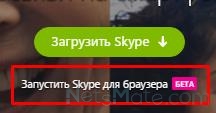
Версия для браузера
Запустить его можно по ссылке на главной странице разработчика (см. картинку выше) или по прямому адресу, используя обычные учетные данные Skype: https://web.skype.com/ru/
В данном случае ошибки при входе исключены, и вам не нужно мучиться вопросом, почему не открывается Скайп и что делать, достаточно вводить корректные данные. Но пользоваться этой версией можно пока только на стационарном компьютере.
Если вы предпочитаете классическое приложение и хотите избавиться от проблем со входом надолго, попробуйте следующее:
-
Проблемы с запуском Скайпа могут быть связаны с файлом shared – он отвечает за текущие настройки.Убедитесь, что вы вышли из приложения. Затем в строке поиска главного меню «Пуск» ОС Windows введите %appdata%skype, нажмите ОК. (Если вы работаете в iOS, откройте папку приложений в библиотеке). Ваше устройство выдаст вам список файлов, в нем надо найти shared.xml и удалить.
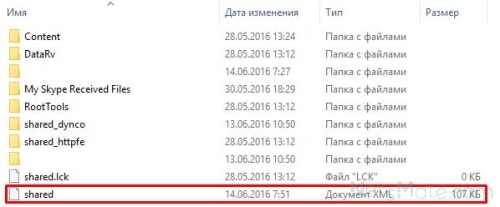
Данный файл
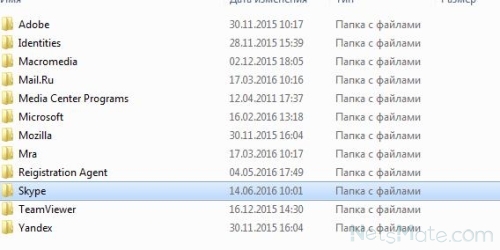
Папка программы
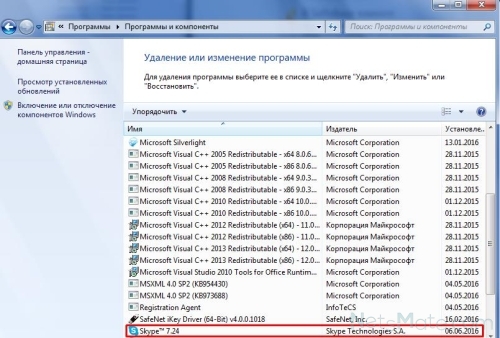
Удаление программ
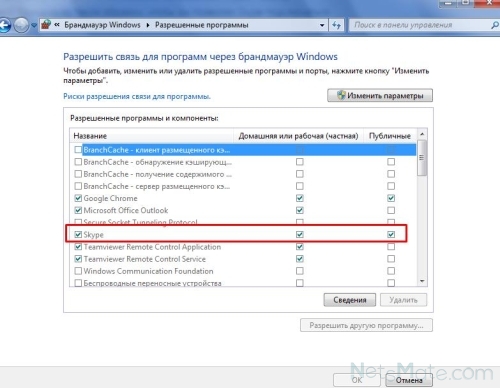
Свойства брандмауэра

Настройки прокси-сервера
Не получается войти в Скайп: прочие ситуации
Если программа выдает ошибку при запуске, значит, у вас устаревшая версия приложения. В последних — все ошибки устранены.
Об этом же говорит и сообщение «skype.exe точка входа не найдена».
А вот сообщение «BtStackServer.exe хочет использовать Skype» или «BtvStack.exe хочет использовать Skype» не связано ни с одной проблемой, когда пользователь не может запустить программу или невозможно войти в аккаунт. Это просто устройство Bluetooth запрашивает авторизацию.
Если же вы видите сообщение «Вход в сеть временно невозможен», перезагрузите устройство. В большинстве случаев помогает. Часто это одна из основных причин для беспокойства при запуске приложения на мобильных устройствах: «Что делать, если не работает Скайп на телефоне?». Однако, как видите, решение достаточно простое. Или, опять же, перестановите приложение.
Порой проблемы со Скайпом могут быть связаны с вашей учетной записью. Если не удается зайти в аккаунт и перестала запускаться учетная запись, поменяйте пароль – возможно, его украли или скомпрометировали. Обратитесь в справочный центр за подробной инструкцией по смене пароля: http://netsmate.com/kak-pomenyat-parol-v-skype
Но истории известны и случаи глобального падения Скайпа. Сбои были на сервере компании, а Интернет был наполнен вопросами «что случилось», «что происходит», «проблемы сегодня», «что со Скайпом сегодня» и «почему Скайп не работает сегодня». Действительно, в течение какого-то времени всем пользователям было отказано в доступе, но проблема в каждом из случаев решалась довольно быстро.
Если ваш компьютер выдает сообщение «Это действие допускается только для установленных продуктов», дело, скорее всего, в ярлыке. Удалите его и создайте новый.
Если программа не работает в фоновом режиме, у вас, скорее всего, открыто слишком много приложений или стоит устаревшая версия.
Если вы сталкиваетесь с прекращением работы программы, вероятнее всего, устройству не хватает ресурсов. Закройте ненужные программы, оптимизируйте диски, воспользуйтесь антивирусом.
Еще один частый вопрос: если приложение при разговоре зависает, что делать? В этом случае дело, видимо, не в программе, а в общей загруженности устройства. Ведь почему может не работать программа? Не всегда проблема в ней; ей может быть просто «тесно» на неподходящем устройстве. Приложение при звонке виснет также в случае плохого интернет-соединения.
Если вы видите сообщение «Плагин не отвечает», сбросьте настройки Internet Explorer до предустановленных.
Почему Скайп не отвечает и что делать? Не всегда можно винить программу или гаджеты. Возможно, ваш собеседник просто не может принять звонок.
А если не открывается окно, лучше переустановите программу.
Как улучшить работу приложения
- Пользуйтесь последней версией и разрешайте обновления:

Разрешение обновлений
Видео:
Источник: netsmate.com